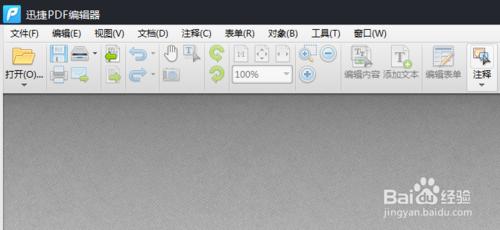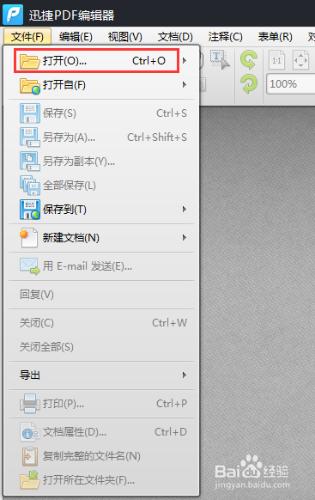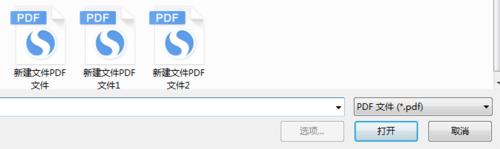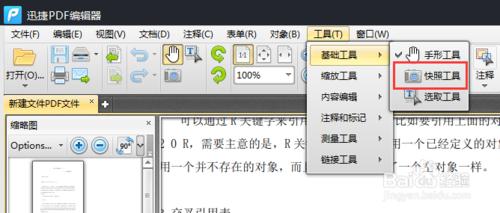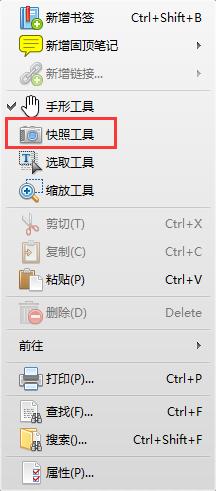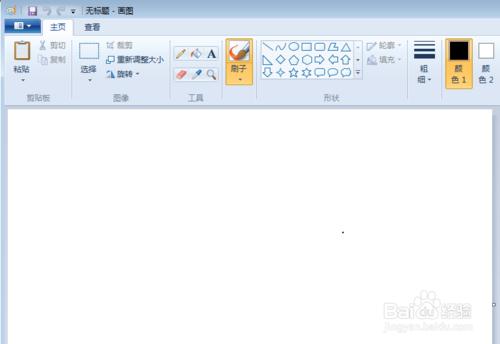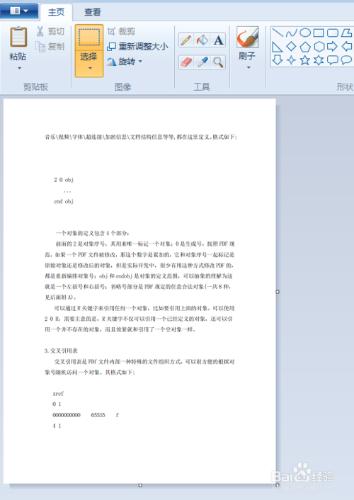快照工具是如何對PDF檔案使用的呢?PDF編輯器中的快照工具是什麼,快照工具怎麼使用的。下面我們來看看有關快照工具的使用。
方法/步驟
快照工具是如何對PDF檔案使用的的呢?要了解PDF編輯器中的快照工具,使用我們得準備一個PDF編輯器。我們可以在百度下載相關的PDF編輯器,如圖所示的PDF編輯器中我們可以看到有關的選單欄選項:
有了PDF編輯器後,我們點選PDF編輯器的選單欄中的檔案選單,在檔案下拉選單中選擇開啟選項,以開啟我們想要編輯的PDF檔案。
然後,我們需要的PDF快照工具我們可以在選單欄中的工具選單中基礎工具查詢。
當然,還有中方法是在PDF檔案頁面中點選滑鼠右鍵,在右鍵選單中選擇快照工具。
點選了快照工具我們這時就可以在PDF檔案頁面中點選滑鼠左鍵了。這時的滑鼠會帶一個小相機的圖示,可以對點選的PDF頁面截圖的操作。
開啟圖片編輯器軟體或者系統自帶的畫圖工具,然後按照ctrl+v貼上到畫板中。
這樣就完成了對PDF檔案的快照操作了。